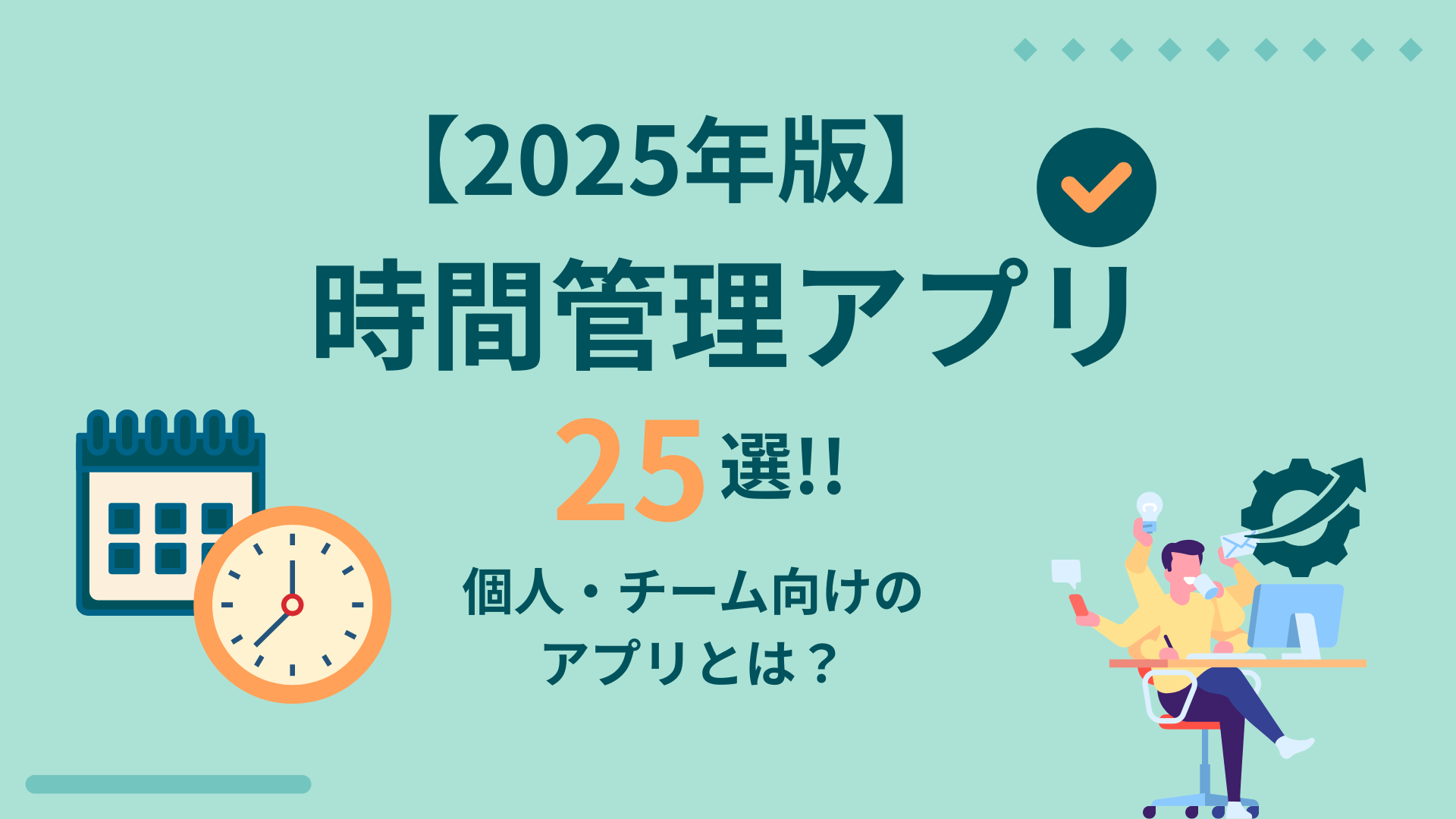会議の議事録を取る際に、文字起こしアプリを利用すれば、発言の内容をデータとして漏れなく保存できます。
しかしながら、「文字起こしアプリを使用することで業務改善を図れるだろうか?」といった疑問をお持ちの方もいらっしゃるのではないでしょうか?
確かに、最新のAI技術をうまく応用できていない文字起こしアプリの中には精度の低いものもあります。
この記事では、文字起こしアプリの概要や必要とされる機能を解説したうえで、オススメの文字起こしアプリを紹介します。
「会議の議事録を残して、議題や発言内容を保管したい」「議事録作成にかける時間を最短に抑えたい」「会議での発言内容を、単語・キーワードから一瞬で探し出せるようにしたい」
などのようにお考えの方は、ぜひこの記事を参考にしてください。
目次
Toggle文字起こしアプリとは?
文字起こしアプリとは、AIによる音声認識機能を利用して人の発した言葉を自動的に変換(テキスト化)するツールを指します。
ビジネスにおいて文字起こしアプリは、会議・打ち合わせ・インタビュー・セミナーなどに幅広く用いられています。特に、会議に関しては内容をメモとして残しておきたいと思われる企業様が多いのではないでしょうか?
しかし、文字起こしアプリのすべてがビジネス実務に使用できる水準であるというわけではありません。中には、テキスト化の精度が低いアプリも存在します。
当然ながら機能が不足したツールを使用しても業務効率向上にはつながりません。また、使用するアプリによって、機能や使い勝手も異なります。
文字起こしアプリで会議の内容を記録するメリット
議事録は、社員が音声データを聞きながらデータをまとめたり、テープ起こしをアウトソーシングするといった、人のリソースを使って作成するのが一般的です。
以下では、人が直接議事録を取る場合に比べて文字起こしアプリを使用する場合のメリット4つを解説します。
1.スタッフの負担軽減

文字起こしアプリを使用することで、会議議事録作成の手間は劇的に減ります。
アプリがリアルタイムで音声情報をテキスト変換してくれるため、スタッフがやるべきことは会議終了後のテキストの誤字・脱字のチェックや修正作業のみになります。もし小さな誤字・脱字が気にならない場合には、チェック作業さえ不要です。
音声を聞きながらスタッフが議事録を作成する場合の所要時間は会議での発言の量などによって異なりますが、1つの会議の議事録作成に何時間も要することは珍しくありません。
文字起こしアプリは、基本的に定額で利用可能です。
2.議事録トレースコストの削減
会議の発言内容を後から確認する際に、文字起こしアプリにてテキスト化されている状態なら、探したい情報を簡単に検索できます。テキスト化されていない場合、知りたい情報を探し出すために、音声を聞いて必要な箇所を探し出さなくてはなりません。
文字起こしアプリを利用することで、情報を検索する際の時間・コストを大きく削減できます。
3.リアルタイム性

文字起こしアプリを利用すると、リアルタイムで会議の議事録を作成できます。
反対に、文字起こしアプリを利用しない場合、議事録が完成するまでにタイムラグが生じます。
リアルタイムでテキスト化することのメリットは、途中から会議に参加したメンバーでもすぐに会議の内容を把握できることです。
途中からの参加者に対して内容説明をする時間が不要になるため、会議時間の短縮にもつながります。
4.ニュアンスの記録
文字起こしアプリを使用すると、基本的には一言一句すべて記録されます。その結果、ニュアンスや会議内での感覚などが伝わりやすくなります。
反対に、自社スタッフや外部のスタッフが文字起こし・テープ起こしをする場合には、不要な部分や言いよどんだりしていたりする部分がカットされることが多いです。結果として読みやすくなりますが、ニュアンスが伝わりにくくなってしまうことがあります。
会議の内容を正確に伝えるには、ニュアンスを伝えられるということはとても重要です。
文字起こしアプリ検討時に押さえておきたい選定ポイント
企業が文字起こしアプリを導入する際に、押させておきたい選定ポイントがあります。
生産性向上を図るためにも、トラブルを防ぐためにも必要とされるポイント7点をご紹介します。
1.文字起こしの精度は高いか?
会議の議事録に使用するためには、文字起こしアプリの精度の高さが必要不可欠です。
精度が低い文字起こしアプリは、以下のような問題を起こします。
- 発言の内容を正確に文字変換されない
- 会話・文章の切れ目がわからず、発言の意図や結論がわかりづらくなる
- 適切な改行や句読点が挿入されない
- 専門用語や業界用語などのテキスト化ができない
これらに問題がある場合、そもそも議事録として機能しません。
精度の高い文字起こしアプリは、AI技術を応用して高い正確性を実現しています。
2022年の段階では、100%の精度を誇る文字起こしツールはありませんが、例えば文字起こしツール「AIGIJIROKU」は99.8%の正確性をうたっています。
業務効率のアップを実現できる精度のアプリを導入しましょう。
2.Web会議と併用可能か
近年では、テレワークの導入が進み、Web会議が実施される機会が増えています。
Web会議の内容を文字起こしするには、以下のいずれかが重要な条件になります。
- Web会議の中に文字起こし機能が搭載されていること
- Web会議ツールと連携できる文字起こしツールであること
これらの機能がなければ、会議終了後に録音データを使用してテキスト化するなど、二度手間が生じます。
3.使いやすさ・導入しやすさ
アプリの利用や導入に手間がかかってしまったり、記録に失敗したりすると、業務効率向上にはつながりません。
使いやすさや導入しやすさを意識してアプリを選ぶ場合、以下の点が重要な要素になります。
- 導入のサポートが整っている
- 簡単にテキスト化を開始できる(自動スタートや文字起こしの自動保存など)
- テキスト化した文章を簡単に共有できる
社内のメンバー全員にとっての使いやすさを意識しましょう。
4.セキュリティ

文字起こしツールを使用する際には、情報の取り扱いに関しても意識しなくてはなりません。セキュリティの低い文字起こしツールを導入すると、インターネットを通じて会議のデータが社外に流出したり改ざんされたりしてしまう事態が起こりうるためです。
会議では、機密情報・社外秘情報・個人情報などが話題に上ることもあるため、万が一流出した場合には大事になりかねません。
セキュリティ・安全性は目に見えるものではないため、判断基準がわからないという方も多いことでしょう。
セキュリティ対策について不安が残る場合の一つの対策は、提供元の業者にどのような対策を取っているのかを確認することです。さらに、複数のアプリのセキュリティ対策について確認して比較検討することで、アプリのセキュリティ対策について理解を深められます。
5.多言語対応・翻訳機能
文字起こしアプリツールが多言語対応や翻訳機能に対応していると、日本語だけでなく外国語の文字起こしもスムーズに対応できます。
対応:対応言語をそのまま文字起こし可能
翻訳:外国語を日本語に翻訳して、日本語で文字起こしが可能
反対に、日本語の文字起こしに対応していないツールもあるため注意しなくてはなりません。例えば、Web会議ツールZoomの文字起こし機能は、2022年2月時点では英語のみ対応・日本語非対応です。
文字起こしアプリを使用する際には、自社で利用する言語に対応したツールを選択しましょう。
6.発話者識別
複数のメンバーでおこなう会議の議事録では、一つひとつの発言の発話者を記録することも重要です。発話者が識別されていない議事録を読んでいると、読み手側が混乱するためです。
発話者の識別は、オンラインでIDによって識別する方法とAIの音声識別によっておこなう方法との2通りがあります。
文字起こしアプリを選定する際には、話者識別機能が搭載されているか否か?議事録に話者が記載されるか否か?を確認しましょう。
7.対応デバイス
文字起こしアプリには、Windows・Macに対応したパソコン用ソフト、ブラウザ上で起動するクラウドソフト、Android・iPhoneに対応したスマートフォン用のアプリがあります。
文字起こしアプリやソフトが使用しているデバイスに対応しているかを確認しておきましょう。
文字起こしソフトおすすめ3選【高精度・Web会議・翻訳対応】
昨今のビジネスで、よくテーマとしてあげられるのがテレワーク・IT化・グローバル対応です。
高精度であることに加えてWeb会議や翻訳機能のついた文字起こしソフトを利用することで、業務効率向上につなげられます。
それぞれのツールの特徴・機能についても分かりやすく解説するので、ぜひ参考にしてください。
1.VoicePing
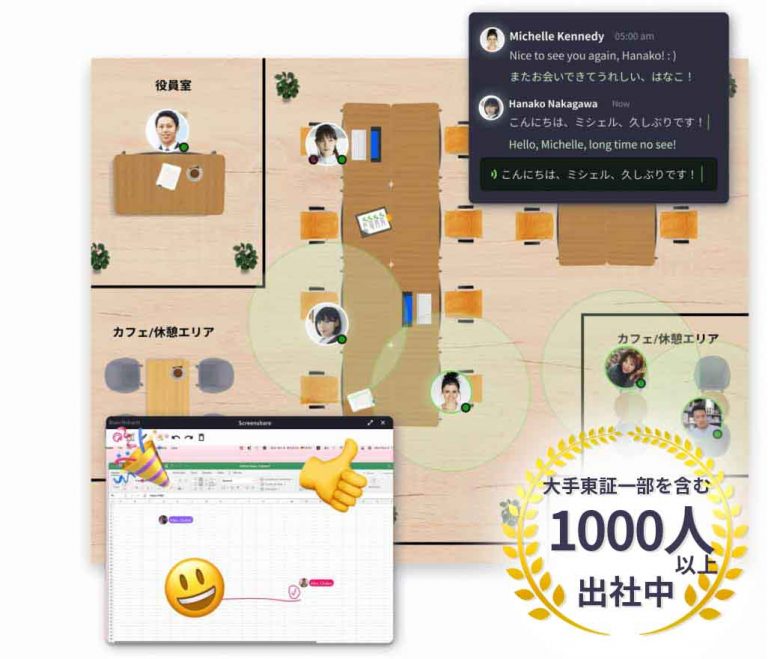
VoicePingは、高精度な文字起こし機能を備えたバーチャルオフィスツールです。
- AI技術を活用した高精度なリアルタイムの文字起こし(句読点・改行・適切な漢字変換)
- 発信者識別対応
- 日本語・英語・中国語・ベトナム語の文字起こし・翻訳に対応
- 文字起こしされたテキストをアプリにログインしなくてもWeb上で確認可能
- 議事録が会議室ごとに自動振り分け(議事録の運用・管理の効率化が可能)
- 会議中の一人ひとりの発言量が可視化(教育・育成のデータとして使用可能)
- Slack・Chatworkとの連携が可能
- 暗号化による高度なセキュリティ機能
バーチャルオフィスツールとは、仮想オフィスに社員の分身(アバター)のイラストを配置して、オンライン上での生産性を高めるツールのことです。
Web会議機能・チャット機能・資料共有機能などテレワークで業務を遂行するために必要な機能が搭載されています。また、ベトナム語翻訳に対応しているため、ベトナムオフショア開発をおこなっている企業様にとっては特にメリットを感じられるアプリです。
オフショア開発とは、Webシステムや情報システムの開発を現地取引先や子会社にておこなうことを指します。
国内製のアプリで、導入のサポートも利用できるため、アプリの導入が不慣れな方にも問題なく導入できます。
総合すると、VoicePingは社内会議で音声翻訳を必要としている方にとてもオススメのツールです。
料金(一例)
Heading #1 | |||
|---|---|---|---|
プラン | 料金 | 文字起し | 利用人数 |
プレミアム | 20,000円/月 | 3000分/月 | 50名まで |
エンタープライズ | 要相談 | 要相談 | 要相談 |
2.AIGIJIROKU
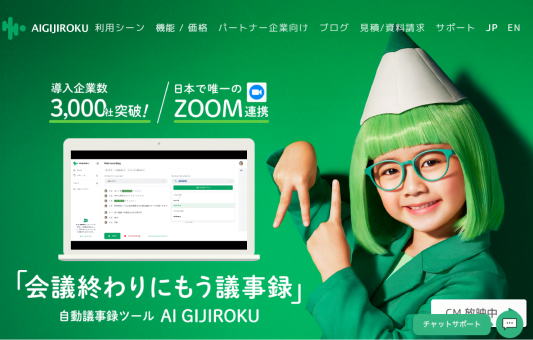
AIGIJIROKUは、「自動議事録ツール」です。
AIを搭載しており、金融・IT・法律などの業種別のカスタマイズや、メンバーの話し方のクセを反映した精度の高いテキスト化を実現しています。
AIGIJIROKUの特徴は、以下のとおりです。
- Zoomとの連携が可能
- 音声認識率99.8%(AIの技術搭載)
- 発信者識別に対応
- 英語・中国語を含む30カ国語の翻訳に対応
- 暗号化技術によるセキュアな通信
文字起こしデータは、テキスト形式でのダウンロード・メールやSNSでの情報共有などが可能です。
ヘルプサポートも搭載されているため、導入に戸惑われることもないでしょう。
Heading #1 | |||
|---|---|---|---|
プラン | 料金 | 文字起し | 利用人数 |
ビジネス | 29,800円/月 | 6000分/月 | 10名 |
プレミアム | 200,000円/月 | 60,000分/月 | 100名 |
3.Notta
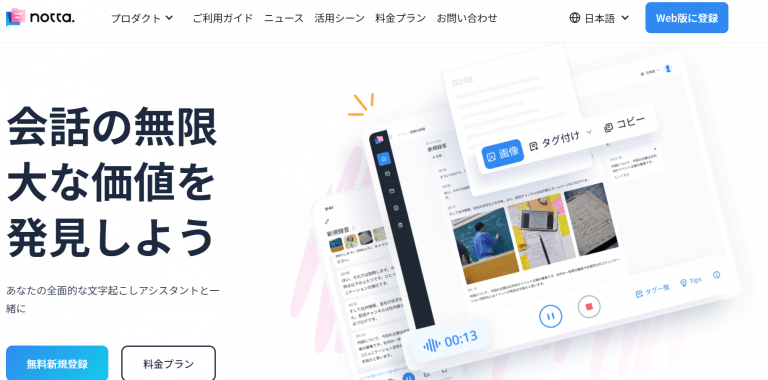
Nottaは、MIND CRUISER LIMITEDが提供している文字起こしツールです。Nottaは対応言語の多さをはじめ、いくつかの特徴があります。
- 104言語対応(翻訳は42言語対応)
- 保存した議事録データをTXT・PDF・DOC・SRTにエクスポート可能
- 共有リンクにて音声とテキストのデータにチームのメンバー全員がアクセス可能
- 文字起こし正確率98%
- Web版・モバイルアプリ版が利用できる
- Zoom/Google Meet/Microsoft TeamsのWeb会議に対応
無料プランと月額8.25ドル(約883円)の有料プランがあり、有料プランにて議事録作成に対応しています(無料プランはリアルタイム文字起こしのみ)。
法人向けプランは正式リリースされていませんが、サポート窓口に相談すると個別に対応を受けられます。
Heading #1 | |||
|---|---|---|---|
プラン | 料金 | 文字起し | 利用人数 |
プレミアム(個人向け) | 8.25ドル/月(1年契約の場合) | 1800分/月 | 1名 |
法人向け | 要相談 | 要相談 | 要相談 |
無料の動画・音声文字起こしソフト【Windows・MacPC対応】
文字起こしソフトの中には、完全無料で対応しているソフトもあります。この章で紹介するのは、完全無料で提供されているWindows・MacPC対応のソフト(2022年2月時点)です。
1.Sloos
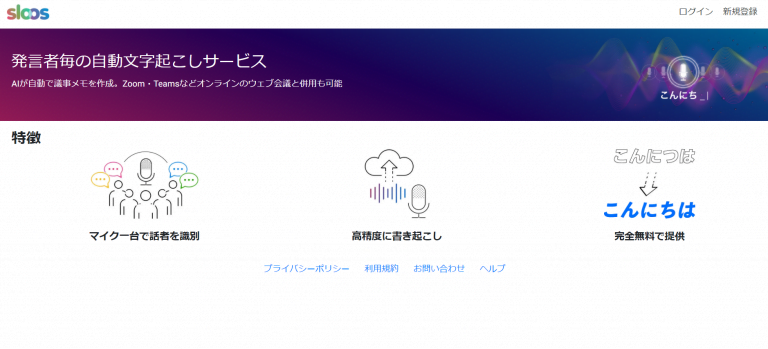
Sloosは、AIやデータ分析などの技術を応用した製品開発に強みをもつ株式会社QuantumCoreが開発した自動文字起こしソフトです。
2022年2月現在、Sloosは認知度向上の目的で無料展開されています。
- AIが自動で高精度な会議議事録を作成
- 1つのマイクから発話者の識別が可能
- Zoom・TeamsなどのWeb会議ツールとの併用が可能
- 対面会議・オンライン会議の両方での利用が可能
- 2022年2月現在・利用料金無料
Sloosの利用の際には2点の注意点があります。
1点目はファイアーウォールなどのセキュリティを解除しないと利用できない仕様になっていることです。したがって、安全性の面では若干の不安が残ります。
2点目は、外国語の認識・翻訳には非対応であるという点です。文字起こしできるのは日本語のみであるということを把握しておきましょう。
2.User Local 音声議事録システム
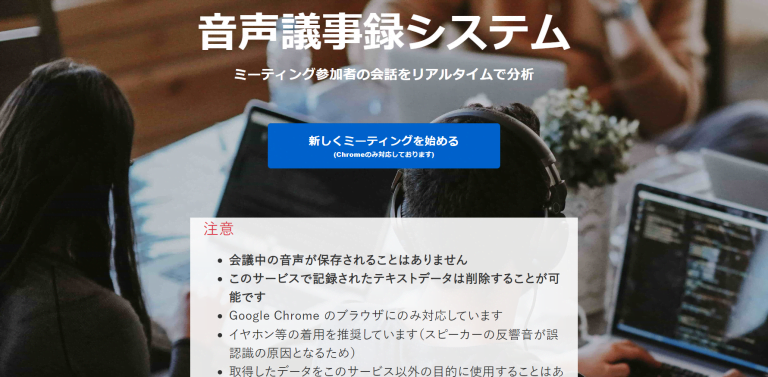
User Local 音声議事録システムは、東証一部上場の株式会社ユーザーローカルにより提供されている自動翻訳システムです。Webブラウザで作動するソフトで、2022年2月現在では、Chromeにのみ対応しています。
User Localの特徴は、以下のとおりです。
- 複数の話者の音声認識に対応
- テキストマイニング(大量のテキストデータから語句の出現頻度や相関関係などを抽出する機能)により、会議でよく議題にあがるワードが一目でわかる
- 発話者認識が可能
- リアルタイムにデータを取得し、urlにてテキストデータを共有可能
- 会議中の音声が録音されない(セキュリティ面で安心)
議事録作成だけではなく、テキストの分析によってポジティブ・ネガティブの感情を判断できるという特徴があります。
3.Googleドキュメント
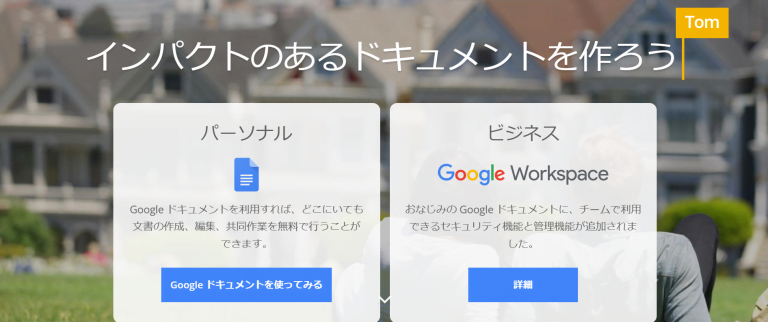
Googleの提供しているGoogleドキュメントでも文字起こし機能を利用できます。
Googleドキュメントの特徴は、以下の点です。
- 個人アカウントでも手軽に導入できる
- はっきり、ゆっくり話せば音声認識が可能
- 多言語対応
Googleドキュメントは、音声認識の精度や機能のレベルから、手作業での修正が不可欠です(句読点が入らないこと・改行が入らないこと・話者の認識ができないことなど)。
それでも、特殊なツールを使用することなく手軽に音声をテキスト化できるという点で、導入の抵抗という面では小さいと言えます。
英語や中国語などのテキスト化にも対応しているため、改行に工夫をして翻訳ツールなどをうまく組み合わせれば、スタッフの負担軽減に役立てることも可能です。
無料の音声文字起こしアプリ【Android対応】
無料で利用できるAndroid対応の音声文字起こしアプリは以下の3つです。
- Speechnotes
- Edivoice
- 音声文字変換&音検知通知
Androidのスマートフォンで音声文字起こしを行う場合は、こちらのアプリをダウンロードしましょう。
1.Speechnotes
Speechnotesは、マイクをクリックして話し始めるだけで音声入力ができるAndroid対応の音声文字起こしアプリです。
- ブルートゥースが使用可能
- Googleの音声認識エンジン使用
- 多言語対応
Google Play:Speechnotes
2.Edivoice
Edivoiceは、精度の高い報告書や議事録の作成が手軽にできるAndroid対応の音声文字起こしアプリです。
- 音声認識結果の候補を選択可能
- 作成した文章や句読点、記号、改行を挿入可能
- Google音声入力を使用した高精度の音声認識
全機能が無料で利用できますが、広告が表示されます。
Google Play:Edivoice
3.音声文字変換&音検知通知
音声文字変換&音検知通知は、聴覚障がいを持つ方や難聴の方を支援するAndroid対応の音声文字起こしアプリです。
- リアルタイムで音声文字変換が可能
- 80以上の言語に対応
- 自分の名前が発音されたらバイブレーションでお知らせ
- 会話の返事をキーボードで入力することで会話が続けられる
Google Play:音声文字変換&音検知通知
無料の音声文字起こしアプリ【iPhone対応】
無料で利用できるiPhone対応の音声文字起こしアプリは以下の3つです。
- Texter
- Group Transcribe
- Speechy Lite
iPhoneのスマートフォンで音声文字起こしを行う場合は、こちらのアプリをダウンロードしましょう。
1.Texter
Texterは、iPhone・iPad対応の音声文字起こしアプリです。音声だけでなく、動画や画像から文字起こしが行えます。
無料プランでは、下記の機能が利用可能です。
- リアルタイム文字起こし(1分)
- 録音音声、動画文字起こし(短時間)
- 画像文字起こし(3回 / 1日)
- リアルタイム翻訳
無料プランの他に3種類の有料プランも用意されています。
Heading #1 | |||
|---|---|---|---|
プラン | 料金 | リアルタイム文字起し | 録音音声、動画文字起し |
Premium M | 1,200円/月 | 3時間 | 3時間/月 |
Premium M+ | 3,000円/月 | 10時間 | 10時間/月 |
Premium Y | 7,400円/年 | 10時間 | 5時間/月 |
App store:Texter
2.Group Transcribe
Group Transcribeは、Microsoft(マイクロソフト)が提供しているiPhone・iPad対応の音声文字起こしアプリです。有料プランは用意されておらず、すべての機能が完全無料で利用できます。
- 対面での会議と会話のリアルタイムの文字起こしと翻訳
- 話者を特定してデバイス上で誰が何を言ったかをリアルタイムで把握
- 80以上の言語をサポート
App store:Group Transcribe
3.Speechy Lite
Speechy Liteは、iPhone・Android対応のリアルタイム音声文字起こしアプリです。
無料版は録音回数10回までですが、月額800円のプロ版にアップグレードすることで制限がなくなります。
- 最新の人工知能と強力な音声認識エンジン
- 音声で認識されたテキストを任意の言語に簡単に翻訳
- 88以上の言語をサポート
App store:Speechy Lite
文字起こしアプリ・ツールおすすめ【対面会議に便利・レコーダー端末あり】
ポータブルなレコーダー専用端末があれば、対面会議のミーティングの議事録作成・メモ作成の効率化に活用できます。
この章では、対面でのメモ作成にも役立つレコーダー付きの文字起こしアプリ・ツールを解説します。
1.ログミーツ
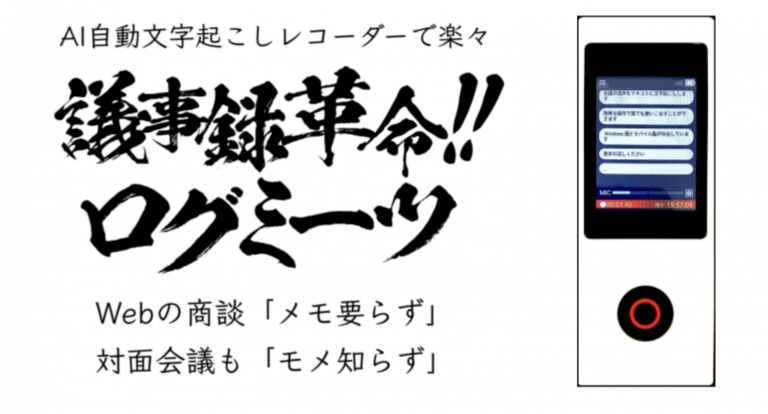
ログミーツは、株式会社時空テクノロジーズが提供している文字起こしアプリです。専用端末は、手のひらに収まるサイズで持ち運びにも適しています。
ログミーツの特徴は以下のとおりです。
- 専用モバイル端末とアプリの2種類の文字起こし方法が可能
- Zoom・MS TeamsなどのWeb会議と連携可能
- 専用端末は、録音ボタンを押すだけの簡単操作
- 専用端末を持ち運べるため、社内会議だけでなく商談にも使用可能
- Pマーク・ISO27001(ISMS)・ISO27017(クラウドセキュリティ)を取得(高いセキュリティ)
月額1万円〜対応しています
「社内でも社外でもメモが不要になる」という点が魅力のツールです。
2.Minutes Mayker

Minutes Maykerは、株式会社プロジェクト・メイによって提供されている文字起こしアプリです。
- スマートフォンをベースに作られた専用端末とアプリによって提供
- 「スタート」「ストップ」のみの簡単操作
- 集音した音声は数分でテキスト化され、ブラウザ上で確認可能
- オプションの集音マイクを使用すれば大規模な会議でも使用可能
- ユーザーごとの専用クラウドにより安全性を確保
2022年2月現在では、60時間・30アカウントまで初期費用無料・月額60,000円にて提供されています。
まとめ
会議の議事録作成は、本来は時間と手間のかかる作業です。
アウトソーシングをすることも可能ですが、その場合はコスト・時間を要します。
文字起こしアプリを利用すると、会議の音声情報をリアルタイムでのテキスト化が可能です。AI技術を利用した高精度なツールを利用すれば、議事録作成業務が飛躍的に効率化されます。
また、せっかく議事録のために文字起こしアプリ導入を検討されるのであれば、テレワークの働き方・生産性を総合的に考えることが重要です。
生産性向上・業務効率化を実現するために、目的に合った文字会議アプリを導入しましょう。